Cómo desactivar la reproducción automática de videos en iPhone y iPad
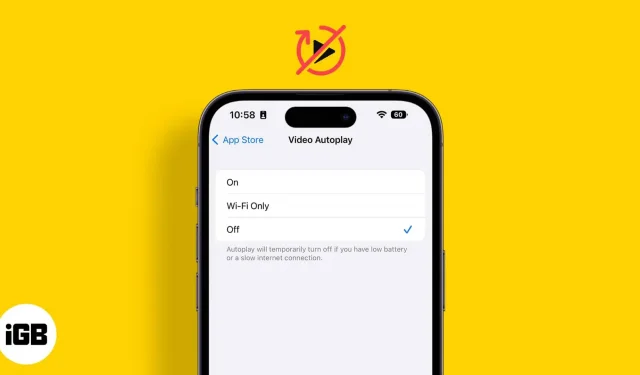
¡Estás en un lugar público, desplazándote por la perdición, y de repente tu teléfono suena más fuerte! Cuando te despiertas somnoliento, te das cuenta de que se debe al video de reproducción automática en tu dispositivo. ¡Esto es realmente molesto! Además, la reproducción automática de video agotará su paquete de datos y la energía de la batería. Entonces, para evitar ambos, déjame mostrarte cómo desactivar la reproducción automática de videos en iPhone y iPad.
Me aseguré de incluir pasos para todas las principales aplicaciones de entretenimiento que usa a diario. Entonces, sin más preámbulos, comencemos.
- Cómo detener la reproducción automática de videos en iPhone
- Deshabilitar la reproducción automática de videos de Facebook
- Deshabilitar la reproducción automática de videos en Twitter
- Detener la reproducción automática de videos de YouTube en iPhone
- Detener la reproducción automática de videos de Instagram
- Deshabilitar la vista previa de video de Netflix
- Deshabilitar la reproducción automática en Amazon Prime Video
Cómo detener la reproducción automática de videos en iPhone
- Configuración abierta.
- Haga clic en Accesibilidad → Movimiento.
- Desactive las vistas previas de video de reproducción automática.
Así es como puede evitar que los videos se reproduzcan automáticamente en las aplicaciones del sistema en su iPhone.
Detener la reproducción automática de videos en la App Store
Nota. Si ha deshabilitado la reproducción automática de video en la sección Movimiento de Facilidad de acceso, la configuración de reproducción automática de video se deshabilitará automáticamente.
Si desea detener la reproducción automática solo en la App Store, siga estos pasos:
- Configuración abierta.
- Haz clic en Tienda de aplicaciones.
- Seleccione Vídeo de reproducción automática.
- Seleccione «Desactivado» de las opciones disponibles.
Además, puede elegir solo Wi-Fi. Después de eso, la reproducción automática solo funcionará cuando su iPhone esté conectado a una red Wi-Fi.
Deshabilitar la reproducción automática de video en la aplicación Fotos
Nota. Si ha deshabilitado la reproducción automática de video en la sección Movimiento de Accesibilidad, esta configuración estará deshabilitada de manera predeterminada.
- Vaya a “Configuración”→ “Foto”.
- Deshabilite la reproducción automática de videos y fotos en vivo.
Deshabilitar la reproducción automática de videos de Facebook
- Abra Facebook y haga clic en Menú () en la esquina inferior derecha.
- Haga clic en “Configuración y privacidad”→ “Configuración”.
- Desplácese hacia abajo y haga clic en «Medios» en la sección «Configuración».
- Aquí, seleccione «Nunca reproducir videos automáticamente». Si solo desea silenciar el audio para los videos de reproducción automática, deshabilite la opción El video comienza con audio.
Nota. Según Meta , debe actualizar la aplicación si no ve Medios en la configuración de la aplicación de Facebook en su iPhone.
Deshabilitar la reproducción automática de videos en Twitter
- Inicie la aplicación de Twitter en su iPhone.
- Toque el ícono de perfil en la esquina superior izquierda.
- Seleccione Configuración y soporte → Configuración y privacidad.
- Presiona Accesibilidad, visualización e idiomas.
- Seleccione Uso de datos.
- Haz clic en Reproducción automática de video.
- Seleccione Nunca.
También puede seleccionar Solo Wi-Fi para que el video se reproduzca automáticamente solo cuando esté conectado a una red Wi-Fi. Además, si habilita Guardar datos, también deshabilitará la reproducción automática.
Detener la reproducción automática de videos de YouTube en iPhone
Si te preocupan los datos, YouTube ciertamente puede hacer que te preocupes por los datos. Recuerdo los días en que YouTube consumía todo mi paquete de datos gracias a mi amor por la aplicación y su reproducción automática. Bueno, aprendí mi lección y así es como puedes desactivar la reproducción automática para guardar datos móviles en YouTube:
- Inicie la aplicación de YouTube.
- Toque el icono de perfil en la esquina superior derecha.
- Elija Configuración → General.
- Haga clic en Reproducción en Fuentes y luego seleccione Desactivado.
- Para desactivar la reproducción automática del próximo video: Vuelva a Configuración → Reproducción automática → desactive la reproducción automática del siguiente video.
Detener la reproducción automática de videos de Instagram
- Abre Instagram y toca el ícono de tu perfil en la esquina inferior derecha.
- Toque las tres barras en la esquina superior derecha.
- Seleccione Configuración.
- Selecciona Cuenta.
- Haz clic en Uso de datos.
- Activa Usar menos datos.
Nota. Esta configuración solo puede deshabilitar videos en Instagram; La batería y los anuncios seguirán sonando automáticamente.
Deshabilitar la vista previa de video de Netflix
- Abre la aplicación de Netflix en tu iPhone. También puede abrir Netflix en su navegador.
- Asegúrate de haber iniciado sesión.
- Haz clic en tu perfil en la esquina superior derecha.
- Seleccione Administrar perfiles.
- Seleccione su perfil.
- Deshabilitar la vista previa de reproducción automática. En el navegador, esta será la vista previa de reproducción automática cuando se vea en todos los dispositivos.
Además, también puedes desactivar la reproducción automática del próximo episodio en todos los dispositivos.
Deshabilitar la reproducción automática en Amazon Prime Video
- Inicie Amazon Prime en su iPhone o iPad.
- Toca «Mi contenido» en la esquina inferior derecha.
- Luego toque el ícono «Configuración» en la esquina superior derecha.
- Selecciona Reproducción automática.
- Deshabilite Permitir reproducción automática en este dispositivo.
¡Eso es todo!
Si bien la reproducción automática es una buena característica, a veces puede parecer un poco intrusiva y consumir una gran cantidad de datos. Si realmente desea permitir la reproducción automática en su iPhone y iPad, le recomendaría habilitar la reproducción automática cuando use Wi-Fi y, afortunadamente, la mayoría de las aplicaciones ofrecen esta función.
Por cierto, ¿cuáles son tus películas o series favoritas? Déjame saber abajo en los comentarios. Mientras tanto, hemos elaborado una lista detallada de los próximos programas de Apple TV+. ¡Estoy bastante seguro de que podrás encontrar contenido digno de atracones allí!



Deja una respuesta